Jak naprawić awarie aplikacji na urządzeniach z Androidem
Awaria aplikacji jest powszechna na telefonach z Androidem,przez większość czasu można to naprawić, ale innym razem aplikacja może mieć problemy z wyciekiem pamięci, których nie można rozwiązać po stronie użytkownika. Tego rodzaju awarie są naprawiane tylko przez programistów. Omówię, jak to naprawić Aplikacje na Androida nieoczekiwanie zamykają się, możesz wypróbować poniższe rozwiązania, aby naprawić awarię aplikacji na Androida.

- Część 1: Napraw system Android, aby naprawić aplikacje Awarie na Androidzie - 100% sukcesu
- Część 2: Inne typowe wskazówki, jak naprawić aplikacje na Androida Nieoczekiwanie zamykają się
Część 1: Napraw system Android, aby naprawić aplikacje Awarie na Androidzie - 100% sukcesu
Dlaczego moje aplikacje ciągle się psują? Może to być spowodowane wieloma przyczynami, takimi jak uszkodzony system operacyjny, nieodpowiednie miejsce do przechowywania. Bez względu na to, z jakich powodów, Tenorshare ReiBoot dla Androida zapewnia jedno dotknięcie rozwiązanie do naprawy systemu Android, aby naprawić problemy z awarią aplikacji ze 100% powodzeniem.
Krok 1 Uruchom ReiBoot na Androida po zainstalowaniu i podłącz urządzenie Android do komputera za pomocą kabla USB. Kliknij „Napraw system Android”.
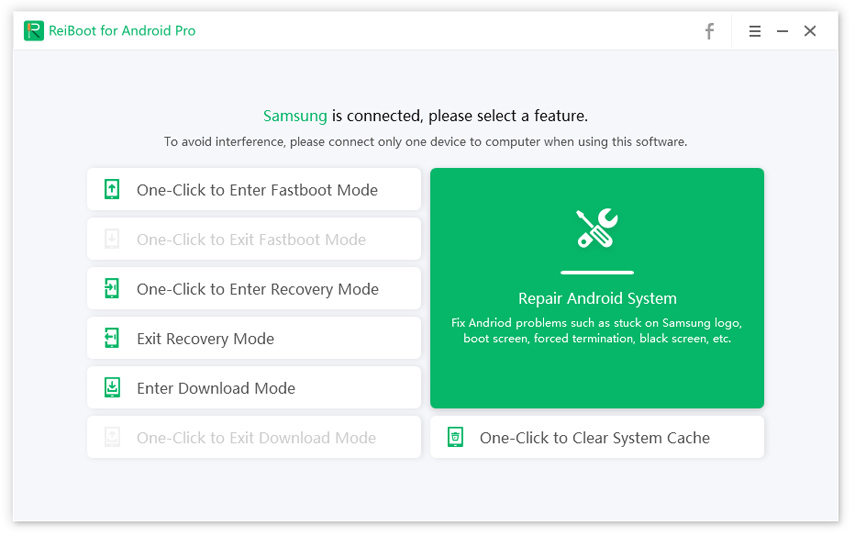
Krok 2Na następnym ekranie musisz kliknąć przycisk „Napraw teraz”.

Krok 3Wprowadź informacje o urządzeniu, takie jak marka, seria, model, kraj i operator, a następnie kliknij przycisk „Dalej”, aby pobrać pakiet oprogramowania układowego odpowiedni dla twojego urządzenia.

Krok 4Po zakończeniu pobierania na ekranie kliknij przycisk „Napraw teraz”. Pojawi się wyskakujące okienko, w którym należy kliknąć przycisk „Kontynuuj”.
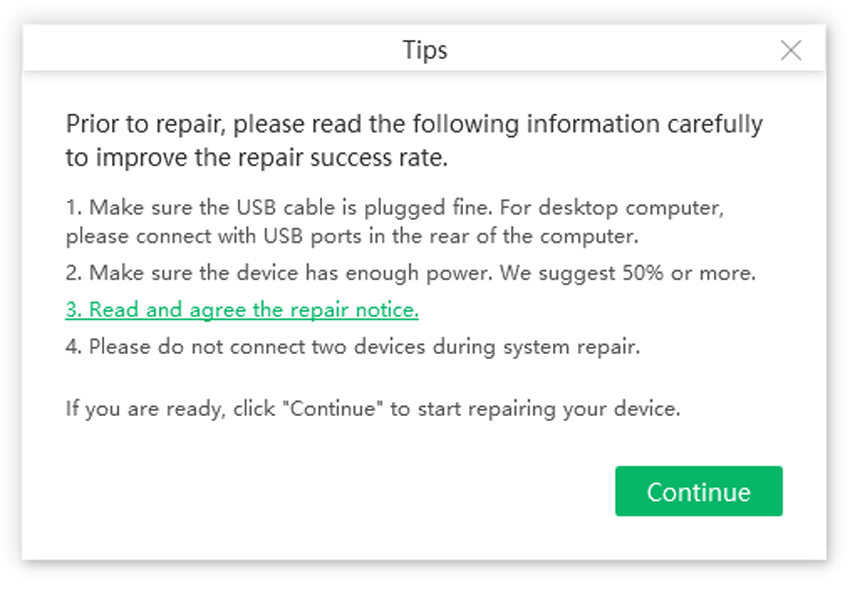
Krok 5Postępuj zgodnie z instrukcjami wyświetlanymi na ekranie i odpowiednio wykonaj wymagane czynności. Po naprawie pojawi się komunikat „Proces naprawy jest zakończony”.

Część 2: Inne typowe wskazówki, jak naprawić aplikacje na Androida Nieoczekiwanie zamykają się
Istnieje również kilka innych sposobów, które sprawdzają się w naprawianiu aplikacji zawieszających się na telefonie z Androidem. Postępuj zgodnie z naszym przewodnikiem i spróbuj.
1. Uruchom ponownie telefon

Tak! Dobrze to rozumiesz, może to zabrzmieć dość prosto, ale możesz zaufać, że większość problemów z awariami aplikacji rozwiązuje się po prostu ponownie uruchamiając telefon. Dzieje się tak z wielu powodów, gdy urządzenie pozostaje włączone przez długi czas, np. 2 lub 3 tygodnie, usługi w tle i niektóre aplikacje zaczynają korzystać z dużej części pamięci RAM telefonu. Menedżer pamięci Android (LMK) dba o to pamięci przez większość czasu, ale problem jest bardziej prawdopodobny na urządzeniach z niskim i średnim poziomem. Ponowne uruchomienie telefonu wyczyści wszystkie aplikacje zapychające pamięć oraz naprawiające zawieszanie się i awarie aplikacji na urządzeniu z Androidem. Warto ponownie uruchomić telefon po tygodniu, ponieważ może to zabrzmieć głupio, ale pozwoli zachować zdrowie urządzenia z Androidem.
2. Czyszczenie pamięci podręcznej aplikacji
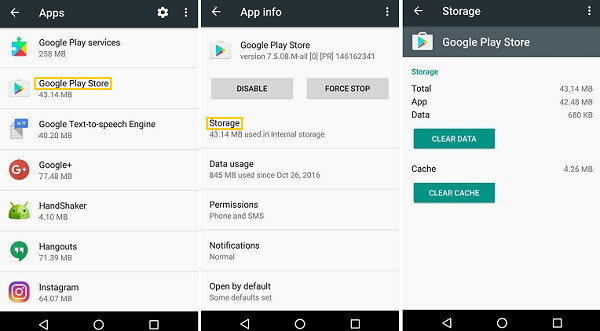
Innym powodem awarii aplikacji jest awarianiewystarczająca ilość miejsca w pamięci podręcznej lub uszkodzona pamięć podręczna, prawie każda aplikacja używa pamięci podręcznej do zapisywania niektórych danych. Co ważniejsze, jeśli używasz dowolnej aplikacji bardzo często, może zacząć źle funkcjonować po tygodniu lub dwóch. Dane w pamięci podręcznej są przechowywane w postaci fragmentów, urządzenie o niskiej prędkości, pamięć wewnętrzna może działać powolnie ze względu na narzut związany z czytaniem ogromnej pamięci podręcznej. Wielu użytkowników zgłosiło, że usunięcie poprawki pamięci podręcznej spowodowało awarię aplikacji na urządzeniach z Androidem. W ten sposób możesz po prostu wyczyścić pamięć podręczną aplikacji:
- Otwórz Ustawienia w telefonie
- Nawiguj i znajdź sekcję Aplikacje w ustawieniach i dotknij jej
- Teraz zostanie wyświetlona lista aplikacji, znajdź aplikację, którą chcesz wyczyścić pamięć podręczną i dotknij jej
- Teraz znajdź przycisk z napisem wyczyść pamięć podręczną, jeśli masz najnowszy system operacyjny Android, wyczyść pamięć podręczną będzie w menu pamięci aplikacji
Po wyczyszczeniu pamięci podręcznej problem najprawdopodobniej zostanie rozwiązany, ale jego błędem jest ponowne uruchomienie urządzenia po wyczyszczeniu pamięci podręcznej.
3. Czyszczenie danych aplikacji
To rozwiązanie jest takie samo jak czyszczenie pamięci podręcznej, jedyneróżnica polega na tym, że stracisz konfiguracje aplikacji. Na przykład, jeśli zalogujesz się w aplikacji, być może będziesz musiał zalogować się ponownie, to tak, jakbyś uruchomił aplikację po raz pierwszy po zainstalowaniu jej ze Sklepu Play. Usunięcie danych aplikacji jest bardziej prawdopodobne, aby naprawić awarię aplikacji na telefonie z Androidem. zalecamy najpierw wyczyszczenie pamięci podręcznej, jeśli problem będzie się powtarzał, a następnie wyczyszczenie danych aplikacji nie zaszkodzi. W ten sposób usuwasz dane aplikacji na dowolnym urządzeniu z Androidem:

- Otwórz Ustawienia> Aplikacje
- Znajdź i stuknij żądaną aplikację
- Stuknij menu pamięci, znajdź przycisk danych aplikacji i stuknij go
4. Aktualizowanie aplikacji
W większości przypadków aplikacje mają tendencję do niewłaściwego działania, jeśli tak się dziejesą nieaktualne i napotykają problemy ze zgodnością z systemem operacyjnym Android lub innymi aplikacjami. Jeśli Twoje aplikacje często się zamrażają, nadszedł czas, aby sprawdzić dostępność aktualizacji. Dobrze jest aktualizować wszystkie aplikacje, gdy tylko pojawią się nowe aktualizacje, w ten sposób aktualizujesz aplikacje:

- Otwórz sklep Play
- Stuknij ikonę trzech linii w lewym górnym rogu
- Stuknij Moje aplikacje i gry
- Zostanie wyświetlona lista aplikacji z przyciskiem aktualizacji po każdej aplikacji, którą można zaktualizować, selektywnie zaktualizuj aplikację lub zaktualizuj wszystkie aplikacje, dotykając przycisku Aktualizuj wszystko aplikacji u góry
5. Czyszczenie partycji pamięci podręcznej
Jeśli aplikacje na Androida działają wolno, to czyściszpartycja może naprawić te spowolnienia i powolność z telefonu, ale aby wykonać operację czyszczenia partycji pamięci podręcznej, musisz przejść do trybu odzyskiwania urządzenia z Androidem. Różne urządzenia mają różne kombinacje klawiszy, aby przejść do trybu odzyskiwania. Większość urządzeń używa Przycisk zasilania i zmniejszanie głośności klawiatura. W ten sposób czyścisz partycję pamięci podręcznej urządzenia:
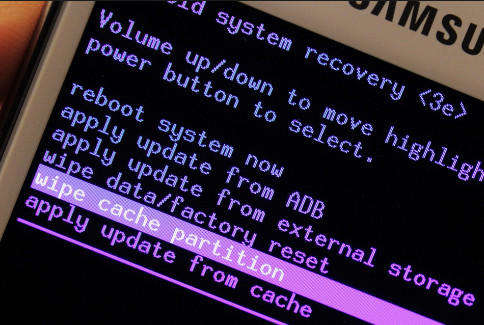
- Wyłącz swój telefon
- Teraz naciśnij i przytrzymaj klawisz zasilania i klawisz zmniejszania głośności
- Zostanie wyświetlone menu, a następnie postępuj zgodnie z instrukcjami wyświetlanymi na ekranie, aby zalogować się do trybu odzyskiwania
- Po przejściu do trybu odzyskiwania nawiguj i wybierz opcję Wyczyść pamięć podręczną partycji za pomocą klawiszy głośności, aby poruszać się w górę i w dół oraz przycisku zasilania, aby wybrać
- Potwierdź wybór
- Uruchom ponownie telefon
Wniosek
Teraz opanowałeś, jak naprawić aplikacjezawieszanie się na urządzeniach z Androidem. Mam nadzieję, że te rozwiązania poradzą sobie z Twoim problemem. Zapraszamy do podzielenia się tym artykułem ze znajomymi i omówienia innych metod. Dziękuje za przeczytanie.









